Ffmpeg.dll 누락: 이를 고치거나 다시 다운로드하는 방법
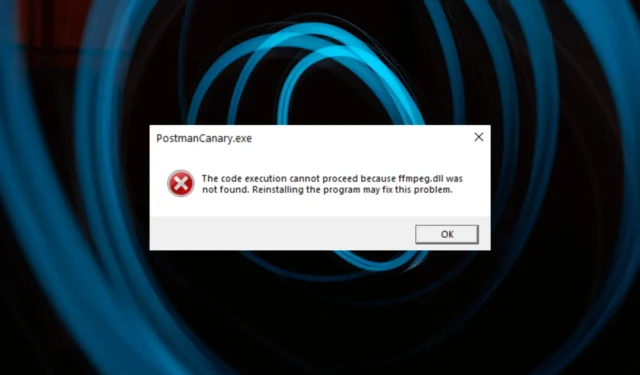
ffmpeg.dll은 동적 링크 라이브러리입니다. 여기에는 코드와 데이터가 포함되어 있으며 Skype, Slack, WhatsApp, Teams, MTZ Client, Discord 등과 같은 프로그램에서 사용됩니다.
ffmpeg.dll 누락 오류의 원인은 무엇입니까?
DLL 누락 오류에는 여러 가지 이유가 있을 수 있습니다. 그 중 일부는 다음과 같습니다.
- 맬웨어 감염 – 컴퓨터가 바이러스에 감염된 경우 DLL 파일을 포함한 시스템 파일이 손상되어 이 오류가 발생할 수 있습니다. 바이러스 백신 도구를 사용하여 맬웨어 검사를 실행합니다 .
- 결함 있는 앱 – 손상된 경우 DLL 파일을 사용하는 앱이 이 문제를 일으킬 수 있습니다. 앱을 다시 설치하고 문제가 지속되는지 확인하십시오.
- DLL 파일 손상 – DLL 파일 자체가 삭제되거나 손상된 경우 파일이 호출될 때마다 이 오류가 표시될 수 있습니다. 이를 수정하려면 DLL 파일을 복구해야 합니다.
- 손상된 Windows 레지스트리 – Windows 레지스트리에는 중요한 정보가 포함되어 있습니다. 깨진 경우 이 오류가 표시됩니다. 이 문제를 제거하려면 레지스트리 클리너를 실행하십시오 .
이것이 문제의 원인입니다. 문제를 해결하는 방법을 배우기 위해 점프합시다.
ffmpeg.dll 누락 오류를 수정하려면 어떻게 해야 합니까?
고급 문제 해결 단계를 시작하기 전에 다음 확인을 수행하는 것이 좋습니다.
- 컴퓨터를 재부팅합니다.
- 영향을 받는 앱을 다시 설치합니다.
- 컴퓨터에서 Windows 업데이트를 확인하십시오.
이러한 사소한 조정이 효과가 없다면 아래 솔루션을 확인하십시오.
1. DLL 해결사 사용
DLL을 찾을 수 없음 오류를 수정하는 가장 안전한 방법 중 하나는 Fortect와 같은 DLL 해결 도구를 사용하는 것입니다. Fortect는 누락된 DLL 파일을 번거로움 없이 자동으로 스캔하고 복구할 수 있습니다.
결과적으로 타사 앱과 운영 체제 간의 충돌을 처리하고 시스템 충돌 및 문제와 관련된 속도 저하를 줄이는 데 도움이 됩니다.
2. SFC 및 DISM 스캔 실행
- Windows 키를 누르고 cmd를 입력한 다음 관리자 권한으로 실행을 클릭합니다.
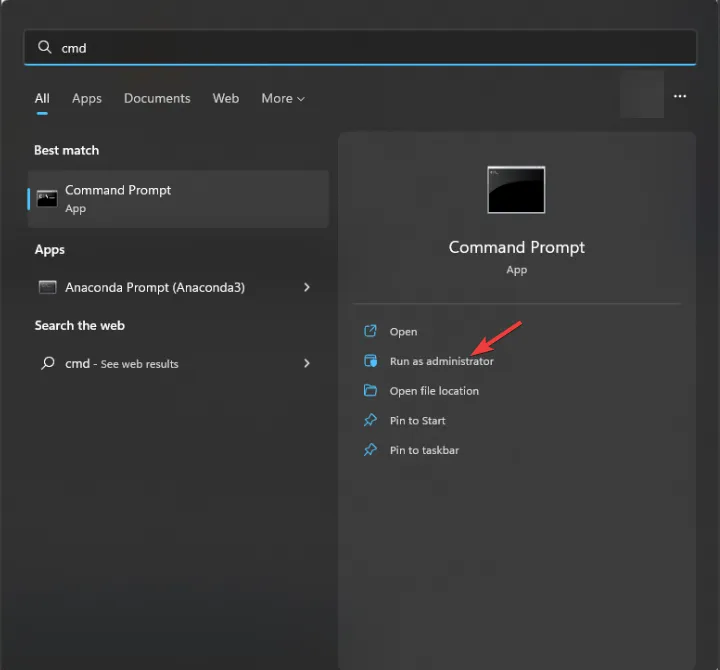
- 다음 명령을 복사하여 붙여넣어 시스템 파일을 복구하고 Enter 키를 누릅니다.
sfc/scannow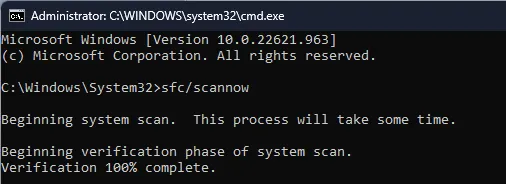
- 스캔이 완료될 때까지 기다렸다가 다음 명령을 입력하여 Windows OS 이미지를 복원하고 Enter 키를 누릅니다.
Dism /Online /Cleanup-Image /RestoreHealth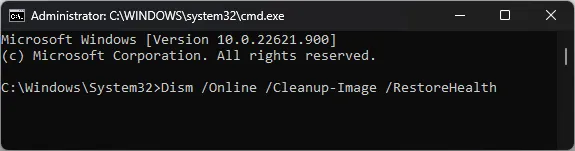
- 스캔이 완료될 때까지 기다렸다가 컴퓨터를 재부팅하여 변경 사항을 저장하십시오.
3. 맬웨어 검사 실행
- 키를 누르고 Windows 보안을Windows 입력한 다음 열기를 클릭합니다.
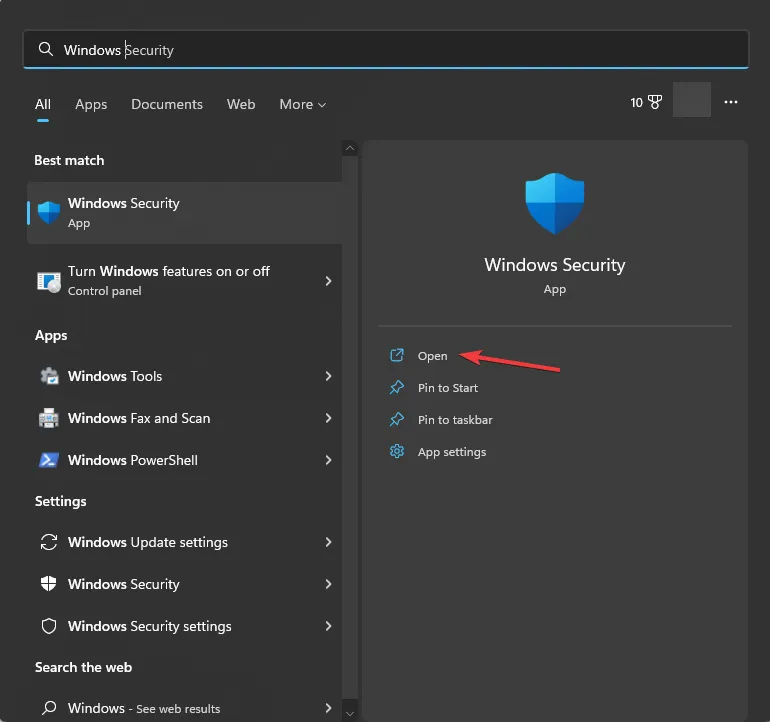
- 바이러스 및 위협 방지로 이동하고 검색 옵션을 클릭합니다 .
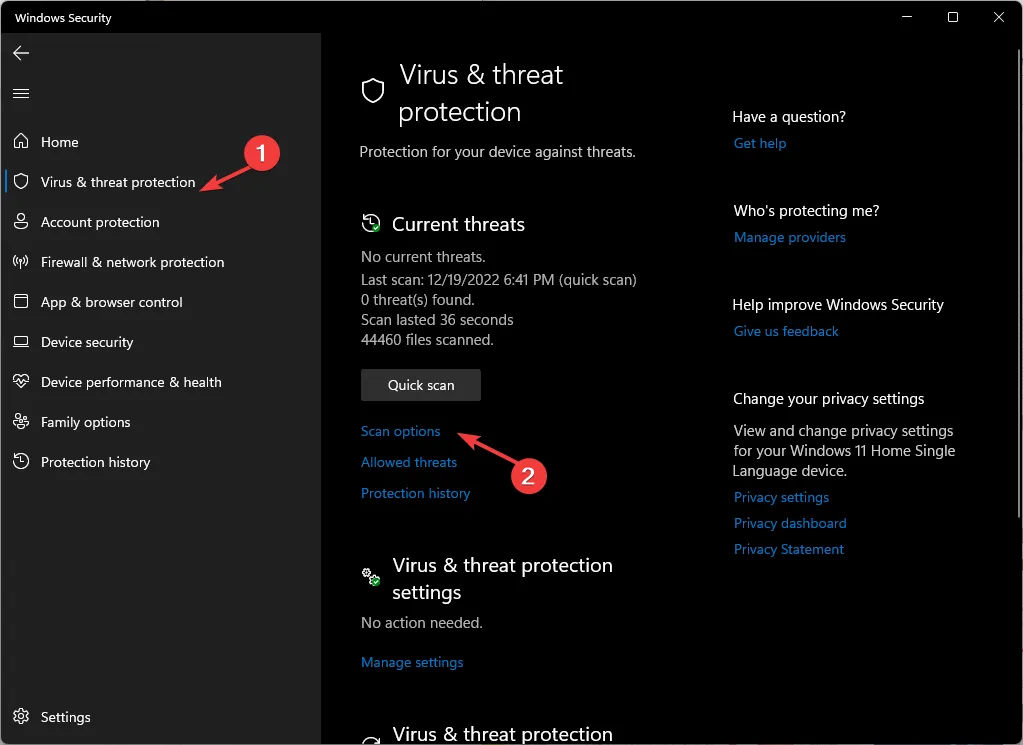
- 전체 검사를 선택 하고 지금 검사를 클릭합니다.
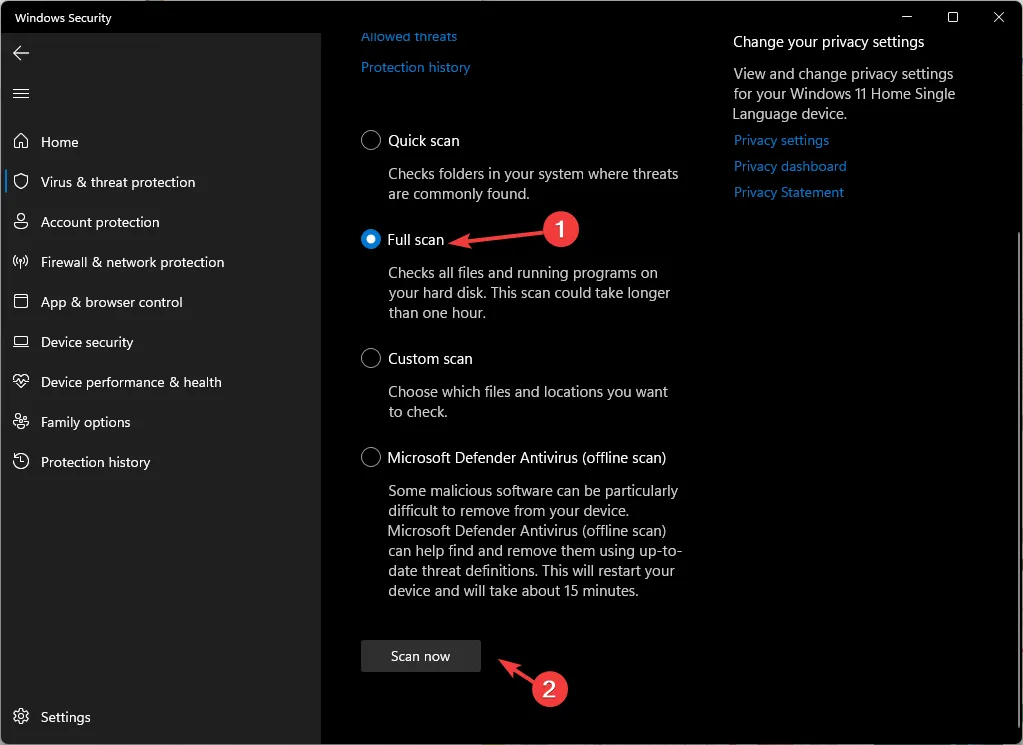
- 이 도구는 감염된 파일을 샅샅이 뒤지기 위해 정밀 검사를 실행합니다. 문제를 해결하려면 삭제하십시오.
4. 시스템 복원 수행
- 키를 누르고 제어판 을Windows 입력한 다음 열기를 클릭합니다.
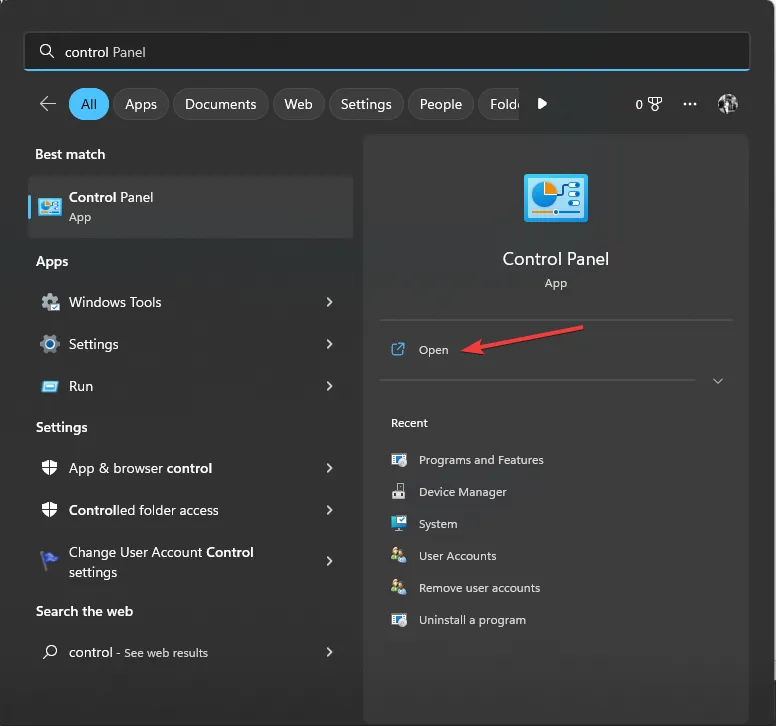
- 큰 아이콘 으로 보기를 선택 하고 복구를 클릭합니다 .
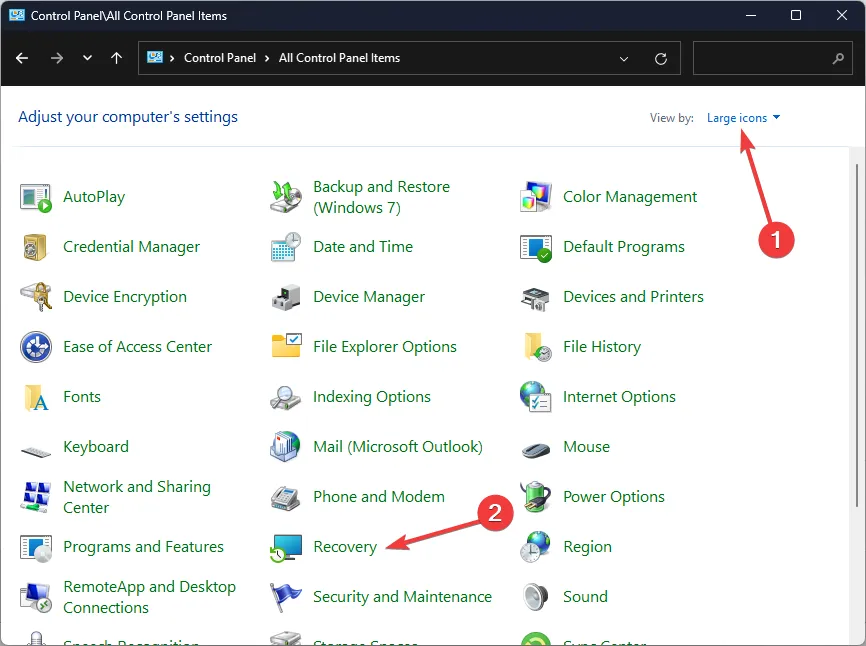
- 시스템 복원 열기를 클릭합니다.
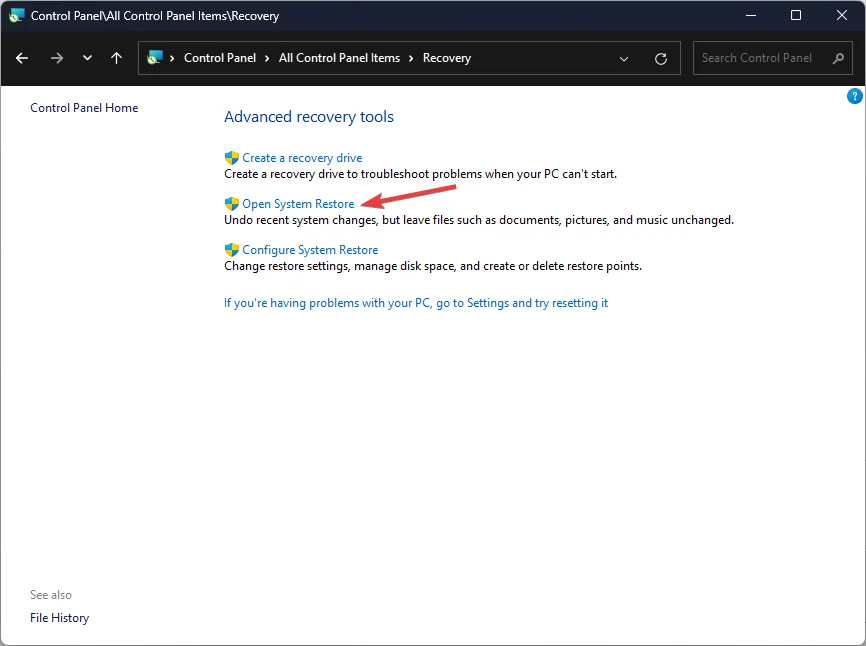
- 시스템 복원 창에서 다른 복원 지점 선택을 선택 하고 다음을 클릭합니다.
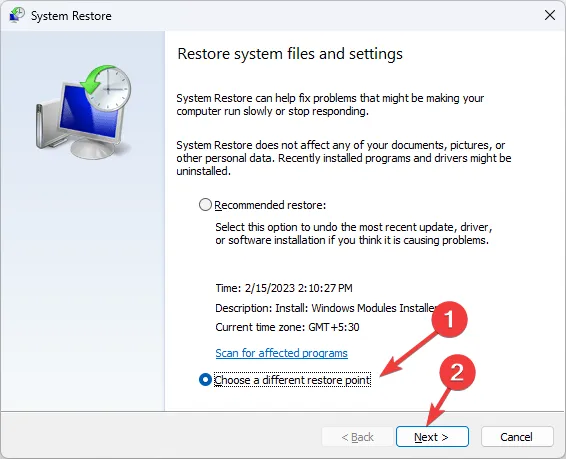
- 복원 지점을 선택하고 다음을 클릭합니다 .
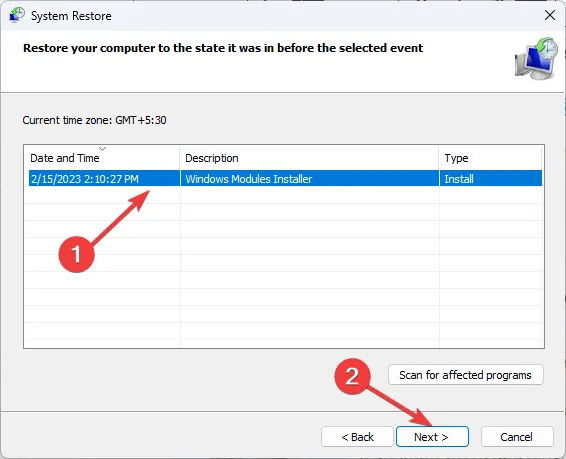
- 마침을 클릭하여 복원 프로세스를 시작합니다.
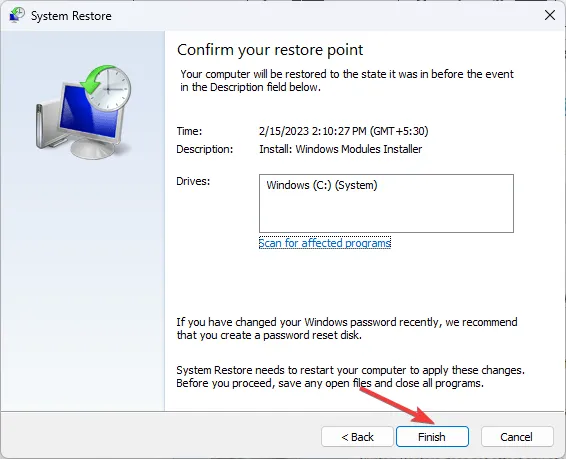
5. 신뢰할 수 있는 웹사이트에서 DLL 파일 다운로드
- DLL-FILES 웹 사이트 로 이동하여 ffmpeg.dll을 검색하고 적절한 옵션을 선택한 다음 다운로드를 클릭합니다 .

- 다운로드한 폴더를 두 번 클릭하고 찾아 복사합니다. 그것에서 dll 파일.
- 이 경로로 이동하여 파일을 붙여넣습니다.
C:\Windows\System32 - 변경 사항을 적용하려면 컴퓨터를 다시 시작하십시오.
6. 애플리케이션 캐시 지우기
- Ctrl+ Shift+를 눌러 작업 관리자를Esc 열고 Microsoft Teams와 관련된 모든 프로세스를 종료합니다.
- +R을 눌러 실행Windows 상자를 엽니다 .
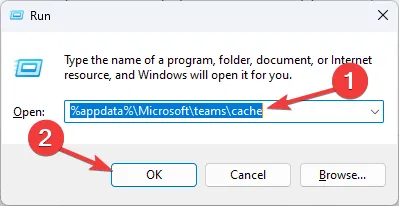
- 다음 경로로 하나씩 이동하여 폴더에 있는 모든 파일을 삭제합니다.
%appdata%\Microsoft\teams\cache%appdata%\Microsoft\teams\blob_storage%appdata%\Microsoft\teams\databases%appdata%\Microsoft\teams\GPUcache%appdata%\Microsoft\teams\IndexedDB%appdata%\Microsoft\teams\LocalStorage%appdata%\Microsoft\teams\tmp - 변경 사항을 저장하려면 PC를 재부팅하십시오.
7. 폴더를 앱의 설치 디렉터리에 복사합니다.
- +R을 눌러 실행Windows 상자를 엽니다 .
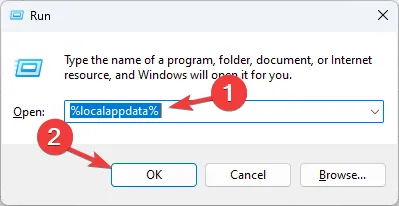
- 다음 명령을 입력하고 확인을 클릭합니다.
%localappdata% - Microsoft 폴더를 탐색한 다음 Teams를 탐색합니다.
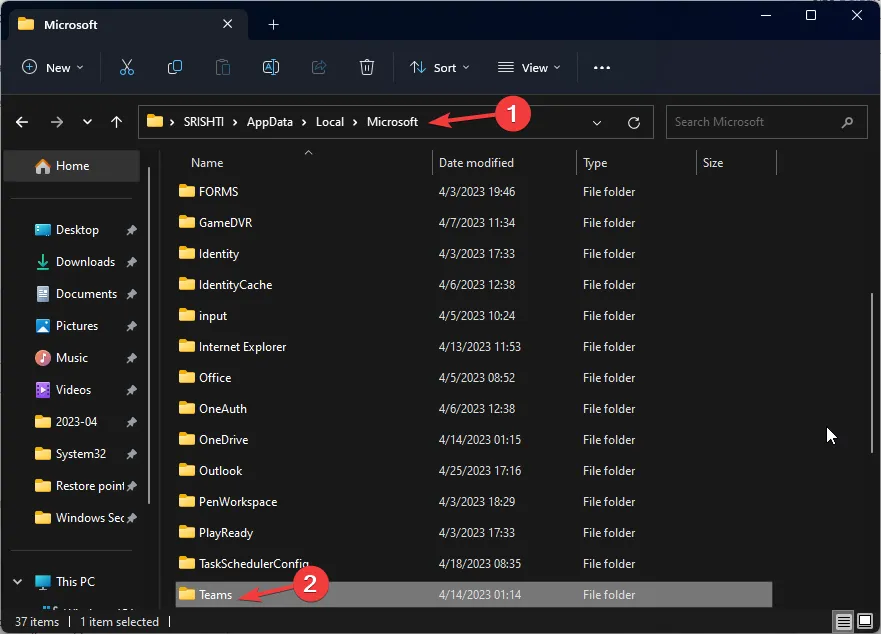
- 이름이 Current 인 폴더를 찾습니다 . 이제 새 폴더의 내용을 이전 폴더에 복사하십시오.
- 예를 클릭합니다.
- 문제를 해결하려면 컴퓨터를 다시 시작하십시오.
Windows 11에서 누락된 DLL 파일 문제에 직면한 경우 이 일반적인 문제를 해결하기 위한 솔루션을 제공하는 유익한 문서를 참조하는 것이 좋습니다.
따라서 이들은 ffmpeg.dll 누락 문제를 해결하기 위해 따라야 할 방법입니다. 질문이나 제안 사항이 있으면 아래 의견 섹션에 자유롭게 언급하십시오.


답글 남기기